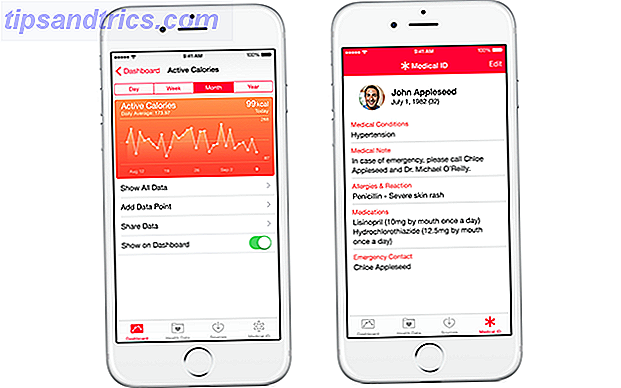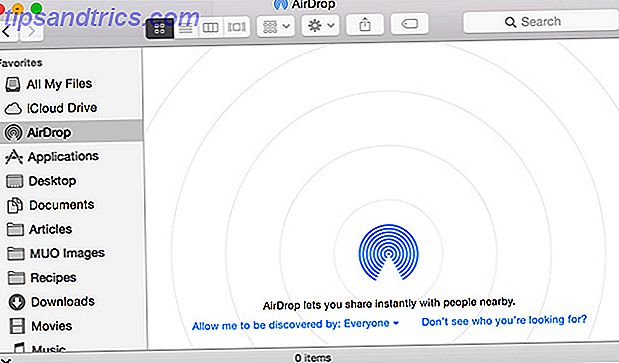Vous utilisez Linux sur votre PC, mais vous avez également Windows installé. C'est un double démarrage, mais parfois vous souhaitez partager des données entre les deux systèmes d'exploitation.
Mais quelque chose vous arrête: Windows.
Il semble que Windows 10 verrouille le lecteur C:, vous laissant incapable d'accéder aux données sous Linux. Alors que pouvez-vous faire à ce sujet? Étonnamment, la solution est assez simple.
Pourquoi accéder à vos données Windows sous Linux?
Les deux démarreurs (en particulier ceux exécutant Windows et Linux sur un ordinateur) ont un problème qui affecte Windows 8 et 10. Lorsque vous utilisez le système d'exploitation Linux, il est impossible d'accéder au lecteur Windows.
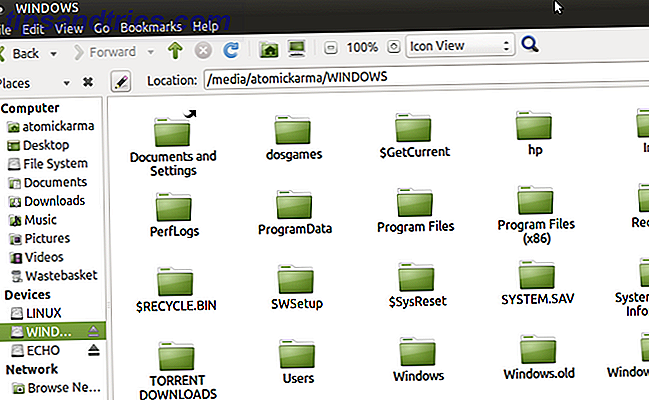
Par exemple, vous pouvez avoir des images que vous souhaitez modifier sous Linux. Peut-être qu'il y a une vidéo que vous voulez regarder; vous pourriez avoir des documents sur lesquels vous souhaitez travailler. Pire encore, vous avez peut-être téléchargé un programme d'installation Linux en utilisant Windows pour gagner du temps.
Mais tenter d'accéder au lecteur sous Linux entraîne un message d'erreur. Généralement, vous verrez quelques boîtes apparaître. On va s'exclamer "La partition NTFS est mise en hibernation" tandis que l'autre vous informera que "Impossible de monter" l'appareil. Alors qu'est-ce que tu fais mal?
Hibernation de Windows
Comme un petit animal des bois, Windows a un mode d'hibernation. Ceci est utilisé dans Windows 8 et 10, en particulier. Arrêter Windows de la manière habituelle mettra le système en veille prolongée.
Cela signifie essentiellement que tout en mémoire est engagé sur le disque dur (HDD) pendant la durée de l'hibernation. Quand vous venez d'allumer votre ordinateur (ou d'ouvrir votre ordinateur portable), il ne s'allume pas réellement; il restaure plutôt les données du disque dur en mémoire.
Vous savez probablement que Windows a d'autres modes de gestion de l'alimentation. Ceux-ci sont:
- Arrêter: L'option pour éteindre votre ordinateur.
- Veille: Un mode faible consommation qui conserve la session en cours.
- Hibernation: enregistre la session en cours sur le disque dur jusqu'à ce que l'ordinateur redémarre.
- Hybride: Une combinaison de sommeil et d'hibernation, permettant un redémarrage rapide. Il est généralement désactivé sur les ordinateurs portables.
Lorsque vous tentez d'accéder à votre partition Windows sous Linux et que vous voyez le message d'erreur faisant référence à la mise en veille de la partition, cela est dû au fait que le lecteur est verrouillé sur Windows. Les données vitales sont stockées sur le disque dur, en attendant la réinitialisation du système d'exploitation.
Désactivation de l'amorçage hybride sous Windows
Cette méthode de mise en veille prolongée de l'ordinateur au lieu de l'arrêter est appelée "Démarrage hybride". Pour contourner son effet limitatif sur les deux démarreurs Linux, vous devez le désactiver. Trois options sont disponibles ici:
- N'éteignez pas votre PC pour accéder à Linux.
- Désactivez définitivement le démarrage hybride.
- Supprimez le fichier d'hibernation.
Ces options sont expliquées plus en détail ci-dessous.
Redémarrer, ne pas hiberner
La solution la plus simple consiste à s'assurer que votre ordinateur n'est pas en mode hibernation. Sans données hibernées sur votre disque dur, vous pourrez accéder à la partition Windows depuis Linux sans aucun problème.
Fait intéressant, lorsque vous utilisez l'option Redémarrer dans Windows, l'ordinateur s'arrête complètement. Plutôt que de valider les données de session sur le disque dur, tout est fermé, puis redémarré. Tant que vous sélectionnez rapidement votre système d'exploitation préféré dans le menu GRUB, vous pouvez démarrer sous Linux. Une fois en cours d'exécution, accédez au lecteur Windows sur votre disque dur système; il devrait maintenant être accessible.
Désactiver le démarrage hybride
Plutôt que d'éviter le démarrage hybride, il peut être désactivé.
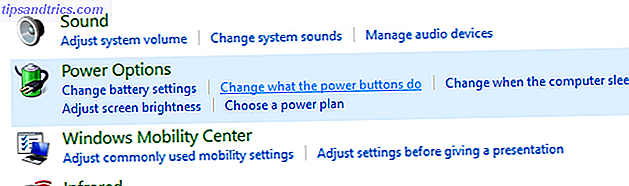
Tout d'abord, ouvrez le Panneau de configuration Windows en appuyant sur WIN + R et en entrant dans le panneau de configuration . Ensuite, sélectionnez Matériel et son> Options d'alimentation> Modifier ce que font les boutons d'alimentation, puis choisissez ce que font les boutons d'alimentation dans la colonne de gauche.
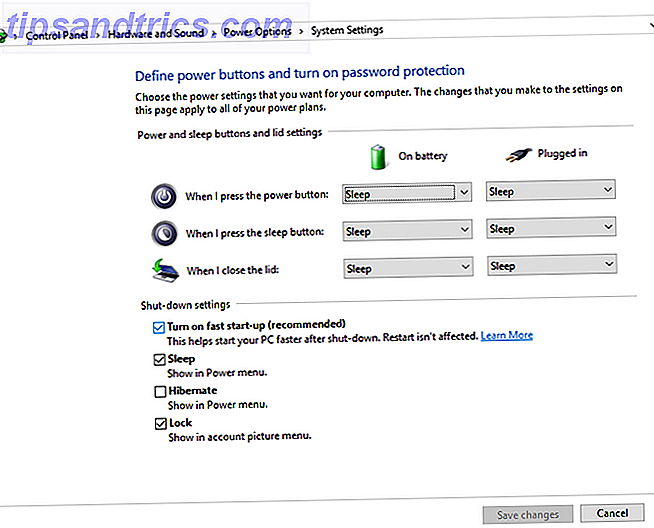
Ici, recherchez Modifier les paramètres actuellement indisponibles, puis recherchez Activer le démarrage rapide (recommandé) . Cela sera vérifié par défaut; Pour désactiver la fonctionnalité, supprimez la vérification et enregistrez les modifications .
À l'avenir, lorsque vous éteindrez votre ordinateur, il le fera correctement, comme le faisaient les anciennes versions de Windows. Notez que cela se fait au détriment des temps de démarrage lorsque vous démarrez Windows.
Supprimer le fichier d'hibernation
Une option extrême consiste à supprimer le fichier d'hibernation depuis Linux. Si vous comptez sur cela, le fichier hibernation, hiberfil.sys, est automatiquement supprimé lorsque le lecteur C: est monté sous Linux (bien que si vous utilisez un SSD, il doit être désactivé)
Cependant, cela entraînera la perte de tout travail non enregistré, alors choisissez de supprimer votre fichier d'hibernation uniquement après avoir pris en compte.
Pour ce faire, ouvrez l'outil Disques (généralement situé dans le menu Accessoires ). Ouvrez-le, puis sélectionnez le lecteur contenant votre partition Windows. Vous devriez être capable de l'identifier par la taille et le fabricant du disque. Si vous avez plusieurs appareils, vérifiez-les tous; vous remarquerez la partition Windows car elle sera formatée avec le format de système de fichiers NTFS.
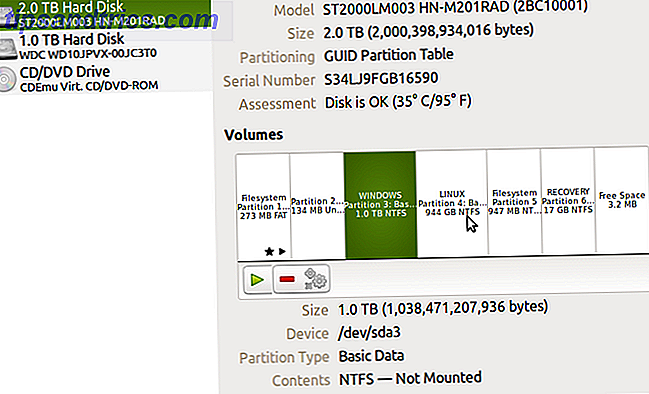
Lorsque vous avez trouvé la partition Windows, sélectionnez-la, puis cliquez sur le bouton Engrenage et sélectionnez Modifier les options de montage .
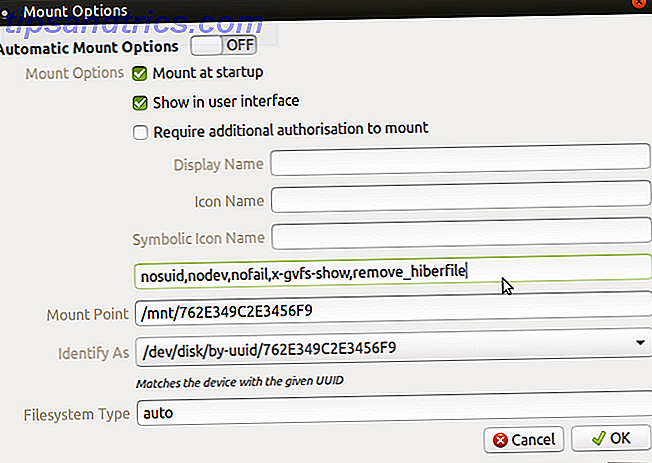
En haut de la fenêtre, désactivez les options de montage automatique . Ensuite, dans la zone Options de montage, entrez:
, remove_hiberfile Confirmez cela en cliquant sur OK, puis entrez votre mot de passe lorsque vous y êtes invité. Vous devriez maintenant pouvoir monter la partition dans votre gestionnaire de fichiers Linux et rechercher les fichiers dont vous avez besoin. Même si le démarrage hybride est activé dans Windows, le fichier d'hibernation sera supprimé. Super, hein?
Eh bien, peut-être pas. Que faire si vous avez un dual boot configuré avec Linux comme option par défaut? Une mise à jour Windows redémarrera votre ordinateur, l'envoyant à Linux. Si Windows Update s'exécute à votre insu, vous risquez de perdre des données précieuses dans le fichier d'hibernation. Cela pourrait s'avérer dévastateur.
Une alternative plus sûre consisterait à utiliser le mode en lecture seule pour la partition Windows lors de l'accès à partir de Linux. Cela signifie que toutes les modifications que vous souhaitez apporter aux fichiers doivent être enregistrées localement sur la partition Linux.
Partage de données entre Windows et Linux
Quelle que soit la méthode que vous choisissez pour contourner le lecteur C: étant verrouillé sur Windows, vous serez en mesure de copier, déplacer, ouvrir et modifier vos fichiers. Bien qu'il soit facile d'accéder au lecteur Windows C: sous Linux, il existe des alternatives que vous pourriez préférer.
- Utilisez une clé USB ou une carte SD pour stocker des données.
- Ajoutez un disque dur dédié (interne ou externe) pour les données partagées.
- Utilisez un partage réseau (peut-être une boîte NAS) ou un disque dur USB connecté à votre routeur.
- Utilisez votre stockage cloud en tant que partage réseau.
Tout cela peut être exploré plus en détail par notre regard sur le partage de données entre les ordinateurs Windows et Linux.
Notez qu'il est également possible d'afficher les données Linux depuis Windows. Vous aurez besoin de DiskInternals Linux Reader pour cela. Une fois installé, l'utilitaire va scanner votre disque dur pour les partitions Linux et les afficher dans une interface utilisateur similaire à Windows Explorer. Ces fichiers et dossiers peuvent ensuite être consultés et ouverts dans Windows (si compatible).
Télécharger: DiskInternals Linux Reader (gratuit)